
有多种方法可以将无线控制器连接到Nintendo Switch。无论您使用的是 Joy-Cons、Switch Pro 控制器还是第三方控制器,连接控制器都非常简单。
如何将 Switch Pro 控制器连接到任天堂开关
有两种方法可以将Switch Pro控制器连接到Nintendo Switch:使用“同步”按钮和USB-C电缆无线连接。
但是,对于某些模仿 Switch Pro 控制器的第三方控制器,您可能只有一个选项:使用“同步”按钮或该第三方控制器的唯一等效项。
如何无线连接 Switch Pro 控制器
要将 Switch Pro 控制器无线连接到 Nintendo Switch,请进入 Nintendo Switch 屏幕底部的“控制器”菜单(该图标上有 Joy-Con 控制器的图像)。接下来,选择“更改握把/顺序”。
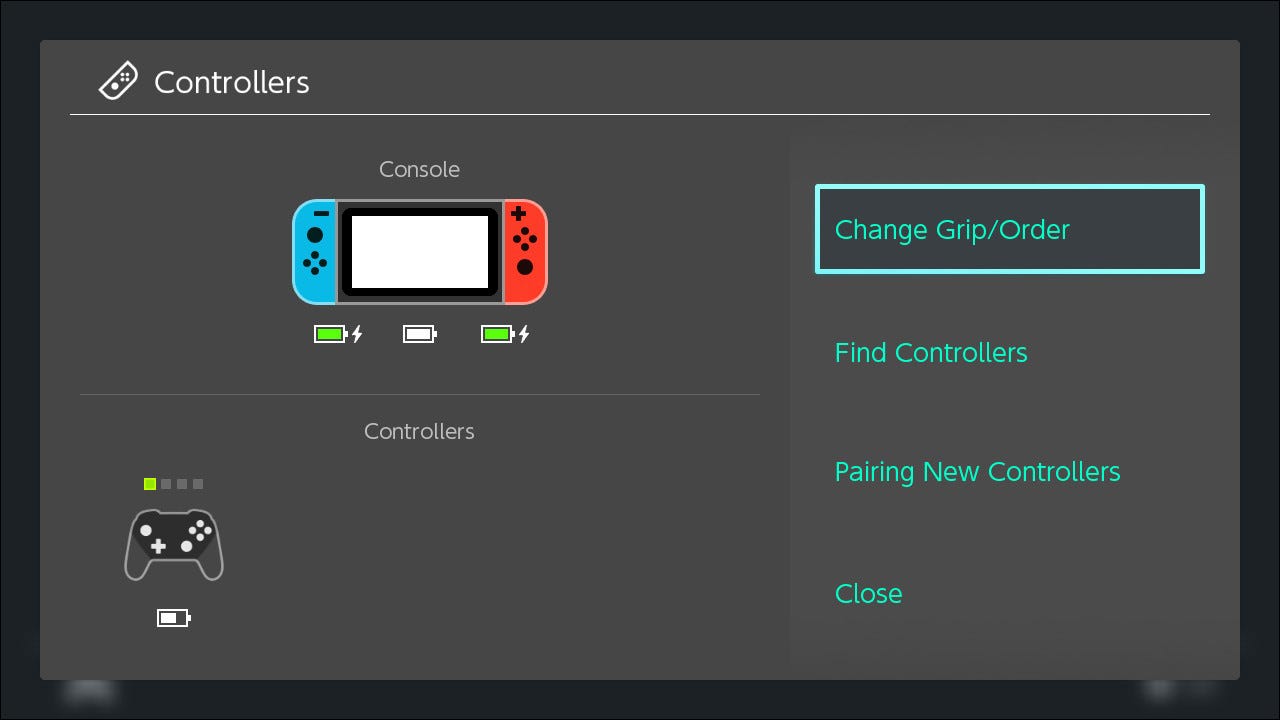
此时,您需要按住(长按)“同步”按钮将Switch Pro控制器连接到Nintendo Switch。“同步”按钮位于控制器顶部;在 USB-C 端口旁边。

松开“同步”按钮后,您会看到Switch Pro控制器的图标出现在屏幕上。按 A 按钮确认连接,您就完成了。此方法也适用于Nintendo Switch Lite。
如何使用 USB-C 电缆连接开关专业控制器
如果您想在没有“同步”按钮的情况下将无线控制器连接到Nintendo Switch,您需要做的就是使用Switch Pro控制器随附的USB-C电缆连接Switch Pro控制器和Nintendo Switch。

首先,将线缆的 USB-C 端插入 Switch Pro 控制器顶部的 USB-C 插槽。然后,将电缆的USB-A(也称为USB)端插入Nintendo Switch扩展坞上的USB-A端口之一。

完成此操作后,您的 Switch Pro 控制器会自动与您的 Nintendo Switch 连接。USB-A端口(其中有两个)位于Nintendo Switch扩展坞的左下角。任天堂开关(平板电脑部分)必须在底座中,此充电电缆连接方法才能正常工作。
如何将第三方控制器连接到任天堂开关
许多第三方控制器在无线连接到Nintendo Switch方面与Switch Pro控制器相同。但是,有时第三方控制器具有不同的按钮。

例如,“同步”按钮和“主页”按钮可以组合成该第三方控制器独有的单个按钮。因此,您可以使用上述无线连接方法获得与第三方控制器的 Switch Pro 控制器相同的结果 – 只要您的第三方控制器具有某种“同步”按钮即可。
话虽如此,某些第三方控制器无法使用USB-C充电电缆连接到Nintendo Switch。我们测试了Sefitopher Wireless Pro控制器(如上图所示),尽管为控制器的电池充电,但它无法使用USB-C充电线连接到我们的Nintendo Switch。
如何将Joy-Cons连接到Nintendo Switch。
与Switch Pro控制器一样,有多种方法可以将Joy-Cons连接到Nintendo Switch。不过,Joy-Cons 还有更多选择!
您可以使用“同步”按钮,将它们滑入Joy-Con手柄并按下任何按钮,或将它们直接连接到Nintendo Switch。
如何无线连接 Joy-Cons
要将Joy-Cons无线连接到Nintendo Switch,请先进入控制器菜单。然后,选择更改握把/顺序。
在此之后,按住(长按)两个Joy-Cons上的“同步”按钮。Joy-Cons 的“同步”按钮位于 SL 和 SR 按钮之间的各自平坦侧。现在,放开“同步”按钮。

之后,您必须按下左侧 Joy-Con 上的 L 按钮(顶部带有“-”符号的按钮)和右侧 Joy-Con 上的 R 按钮(顶部带有“+”符号的按钮)。

或者,此时可以使用 ZL 和 ZR 按钮。最后,按右侧 Joy-Con 上的 A 按钮确认连接。这会将您的两个 Joy-Con 控制器设置为协同工作,就好像它们是一个控制器一样。
如何使用Joy-Con Grip将Joy-Con连接到Nintendo Switch。
如果您已将 Joy-Con 插入 Joy-Con 手柄,则此过程的工作方式略有不同。您无需按每个Joy-Con上的“同步”按钮,而是可以按任一Joy-Con上的任何按钮,让它们与您的Nintendo Switch连接。

在此之后,您仍然需要按 L 和 R 按钮或 ZL 和 ZR 按钮。最后,像以前一样,按右侧 Joy-Con 上的 A 按钮以完成连接。
如何将Joy-Cons单独连接到Nintendo Switch。
您也可以单独连接每个 Joy-Con,这样您就可以将一对 Joy-Con 用作两个控制器,而不是一个控制器。为此,请转到“控制器”菜单,然后选择“更改手柄/顺序”。
然后,长按其中一个 Joy-Con 上的“同步”按钮。松开“同步”按钮后,仅按下 Joy-Con 平坦一侧的 SL 和 SR 按钮。
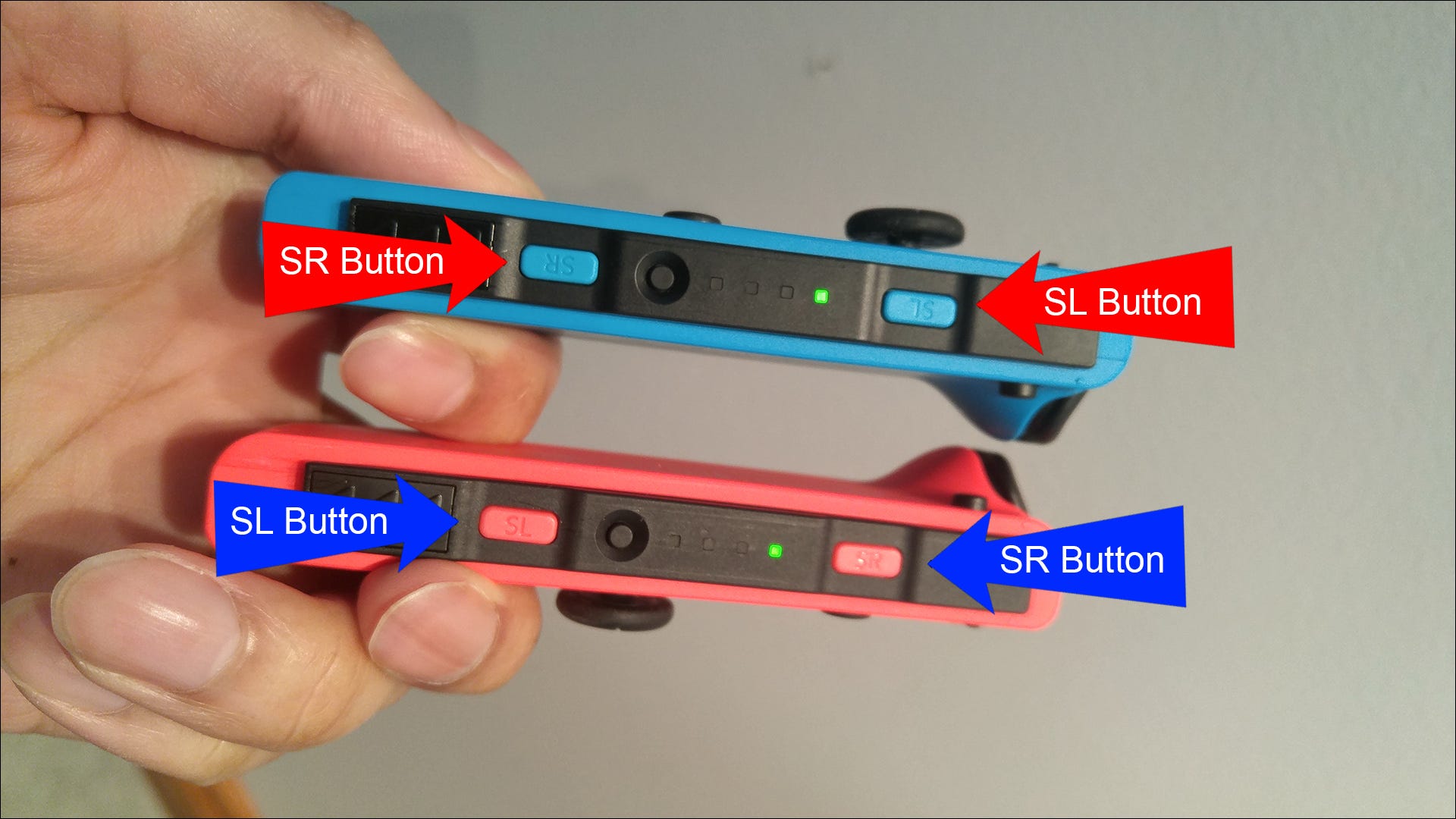
这会导致一个Joy-Con自行连接到您的Nintendo Switch。对你的其他Joy-Con做同样的事情,你将有两个独立的控制器连接到你的Nintendo Switch。
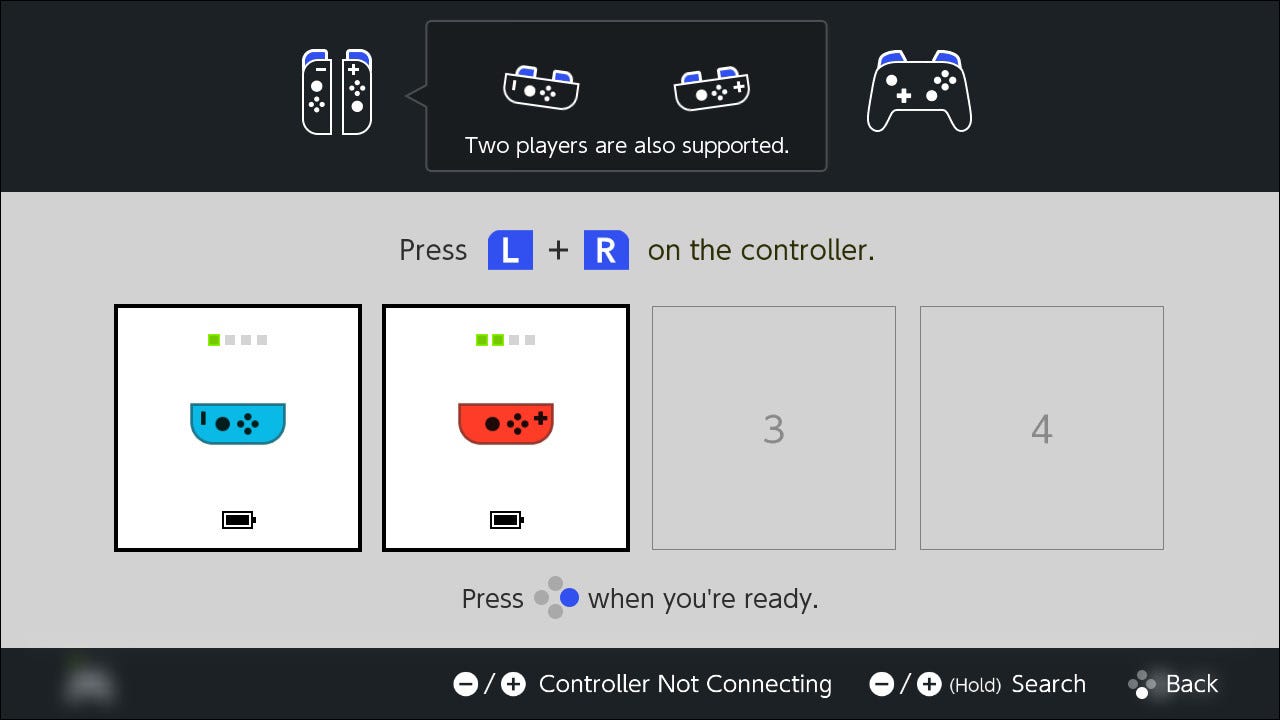
这是与其他人在本地玩游戏的好方法,而无需购买额外的控制器。您也可以将 Joy-Cons 连接到您的 PC,但这样做的方法需要使用蓝牙。
如何将 Joy-Cons 连接到您的任天堂开关
如果您想以非无线方式将Joy-Cons连接到Nintendo Switch,则必须将Joy-Cons插入Nintendo Switch的任一侧。

拿起你的Nintendo Switch(平板电脑部分),看看它的左右两侧。你会看到两侧的凹槽。按住左侧的Joy-Con,使其平坦的一面朝向Nintendo Switch的左侧。

使用向下的动作,将左侧的Joy-Con轻轻滑入Nintendo Switch左侧凹槽的顶部。当它完全就位时,您会听到轻微的咔嗒声。
对Nintendo Switch右侧凹槽上的右侧Joy-Con执行相同的操作,您就完成了!现在您的Joy-Cons已连接到Nintendo Switch的机身,您可以将其用作掌上控制台。

你可以连接到多少个控制器到任天堂开关?
您最多可以将八个控制器连接到Nintendo Switch。这包括Switch Pro控制器,Joy-Cons,Gamecube控制器和第三方控制器。当您的Nintendo Switch连接到电视时和未连接到电视时都是如此。
话虽如此,每个 Joy-Con 都算作自己的控制器——即使配对在一起也是如此。虽然您可以将总共八个Joy-Con连接到Nintendo Switch,但如果您将它们全部配对,则只有四个玩家可以一起玩。但是,如果您分别连接八个 Joy-Con,则最多可以让八个玩家一起玩。
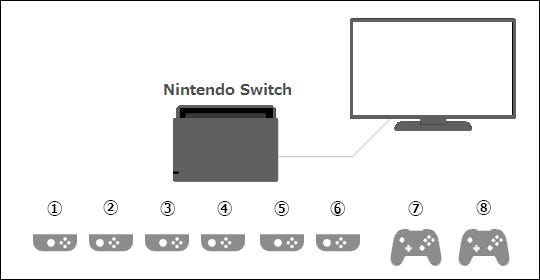
您也可以混合搭配控制器。例如,您可以将两个Joy-Con连接为一个控制器,然后将六个Switch Pro控制器连接到一个Nintendo Switch。请记住,此示例导致最多七名玩家能够在一台主机上一起玩(一名玩家使用一对 Joy-Con,另外六名玩家使用 Switch Pro 控制器)。
有关Nintendo Switch的多控制器设置的更多示例,请参阅有关此主题的Nintendo官方支持页面。
 Win 11系统之家
Win 11系统之家
